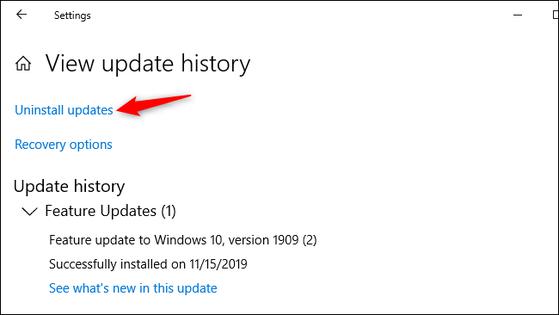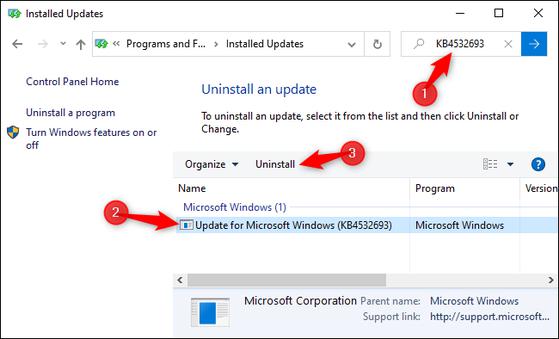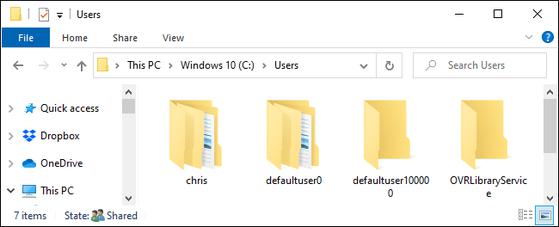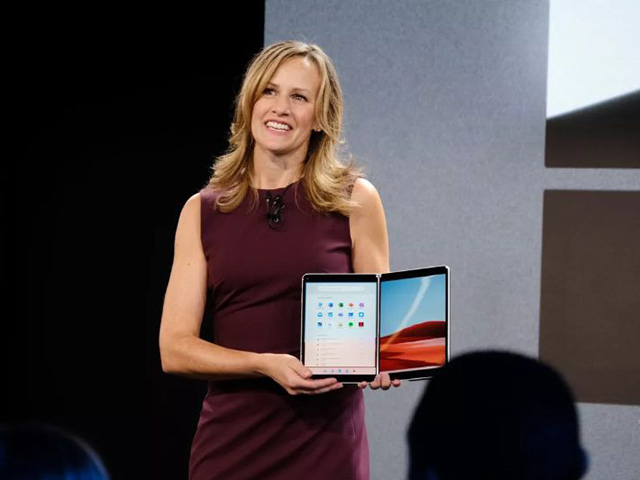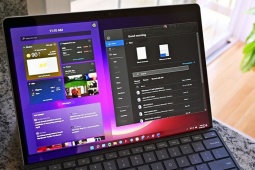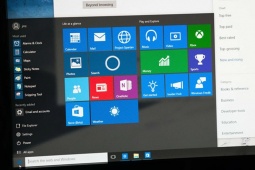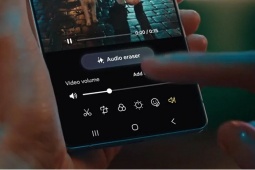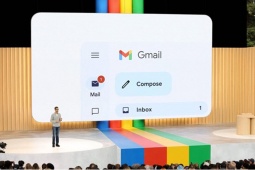Cách khôi phục dữ liệu sau khi cập nhật Windows 10
Mới đây, một số người dùng Windows 10 đã than phiền về tình trạng bị mất dữ liệu trên Desktop sau khi cập nhật bản vá bảo mật. Làm thế nào để khôi phục?
Cụ thể, sau khi cập nhật bản vá bảo mật KB4532693, một số người dùng đã than phiền về tình trạng bị mất toàn bộ dữ liệu trên Desktop (màn hình chính), đồng thời các thiết lập trên Taskbar (thanh tác vụ) và menu Start cũng được đưa về trạng thái mặc định ban đầu.
Tuy nhiên, may mắn là sự cố lần này không làm mất dữ liệu hoàn toàn mà chỉ chuyển chúng sang thư mục người dùng của những tài khoản khác.
Hôm nay, bài viết sẽ hướng dẫn bạn đọc cách sửa lỗi và lấy lại những tập tin bị xóa.
Dữ liệu bị mất sau khi cài đặt bản cập nhật. Ảnh: Internet
Vì sao các tệp tin trên màn hình biến mất?
Microsoft phát hành bản cập nhật KB4532693 cho Windows 10 vào ngày 11-2-2020 và Windows Update sẽ tự động cài đặt nó trên máy tính của bạn.
Theo cây bút Lawrence Abrams của trang Bleeping Computer, các tệp tin bị biến mất khỏi màn hình vì Windows 10 sử dụng một tài khoản tạm thời trong quá trình cập nhật, và sẽ khôi phục dữ liệu ngay khi hoàn tất.
Tuy nhiên, không rõ vì lí do gì mà một số người dùng lại gặp phải sự cố khi cập nhật bản vá bảo mật. Công ty cho biết các kĩ sư đang cố gắng khắc phục vấn đề.
Cách lấy lại dữ liệu bị mất
Nếu máy tính của bạn đã cài đặt bản cập nhật này nhưng không bị lỗi thì không cần gỡ bản cập nhật. Ngược lại, người dùng có thể áp dụng mẹo nhỏ sau đây để gỡ bỏ bản cập nhật và lấy lại dữ liệu đã mất.
Đầu tiên, bạn hãy vào Settings (cài đặt) - Update & Security (cập nhật & bảo mật) - Windows Update (cập nhật Windows) - View Update History (xem lịch sử cập nhật) - Uninstall Updates (gỡ cài đặt cập nhật). Ngoài ra, bạn cũng có thể vào Control Panel - Programs - View Installed Updates và thực hiện tương tự.
Xem lại lịch sử cài đặt các bản cập nhật. Ảnh: HowToGeek
Tiếp theo, bạn hãy copy (sao chép) tên bản cập nhật KB4532693 và paste (dán) vào khung tìm kiếm ở góc phải rồi nhấn Enter. Nếu đã cài đặt, Microsoft sẽ hiển thị tên bản cập nhật bị lỗi, lúc này người dùng chỉ cần chọn bản cập nhật và nhấn Uninstall (gỡ cài đặt).
Xóa bản cập nhật bị lỗi. Ảnh: HowToGeek
Khởi động lại máy tính, đăng nhập tài khoản và mọi thứ sẽ trở lại như bình thường. Lưu ý, nếu mọi thứ không hoạt động, bạn hãy vào ổ hệ thống (thường là ổ C:\Users\), lúc này bạn sẽ thấy thư mục hồ sơ người dùng đã bị đổi tên.
Ví dụ, nếu của bạn bình thường là C:\Users\hoahoahoa thì giờ có thể sẽ thành “C:\Users\ hoahoahoa.bak” hoặc “C:\Users\ hoahoahoa.000”. Việc bạn cần làm là mở các thư mục đó và tìm đến phần Desktop để lấy lại dữ liệu đã mất.
Lấy lại dữ liệu đã mất trên Desktop. Ảnh: HowToGeek
Bài viết sẽ hướng dẫn bạn đọc cách kích hoạt hai tính năng tiết kiệm dữ liệu di động (3/4G) có sẵn trên iPhone.
Nguồn: [Link nguồn]